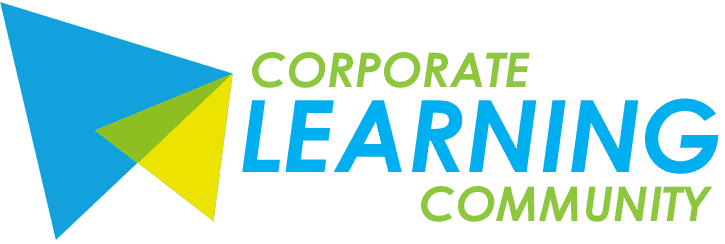Heute war in Frankfurt das Treffen des Kernteams der Corporate Learning Community. Wir haben über die Projekte und Aktivitäten für 2020, aber auch über unsere Zusammenarbeit im Kernteam gesprochen.
https://twitter.com/simondueckert/status/1189875833080553476?s=21
Mit der Gründung der gUG haben wir mittlerweile auch Zugriff auf einen eigenen Office 365 Tenant. Bisher haben wir recht stark über E-Mail, Skype for Business Konferenz und ein Google Drive zur Dateiablage gearbeitet. Das wollen wir jetzt nach und nach auf Microsoft Teams umstellen.
Bei unserem Termin heute haben wir gemerkt, dass der Erfahrungsstand zu Teams in der täglichen Arbeit im Kernteam sehr unterschiedlich ist. Deswegen müssen wir in den nächsten Wochen und Monaten durch einen kleinen Lernprozess, den ich hier im Blog ein bisschen mitdokumentiere, weil vielleicht einige in der CLC vor ähnlichen Herausforderungen stehen.
Falls ihr Fragen, Tipps und Erfahrungen für uns habt, gerne unten in die Kommentare schreiben.
Schritt 1: Voraussetzungen bei allen Kernteam-Mitgliedern schaffen
WIr hatten die üblichen Anlaufprobleme: einige kannten ihr Office 365 Login nicht, einige sind nicht als Gast in unseren Tenant gekommen und einige kamen nicht in das WiFi unserer Besprechunslokation. Deswegen müssen wir in diesem Schritt erstmal sicherstellen, dass alle Kernteam-Mitglieder sicher auf unsere Plattform kommen. Dafür muss folgendes sichergestellt sein:
- Wer schon einen eigenen Office 365 Account hat: Login und Passwort zu diesem Account müssen bekannt sein (Tipp: Bitwarden als Passwort-Safe verwenden). Damit muss das Login auf https://office.com möglich sein.
- Alle Kernteam-Mitglieder mit eigenem Office 365 Account müssen dann als Gast in den Colearn-Tenant eingeladen werden.
- Wer noch keinen eigenen Office 365 Account hat: in unserem Tenant muss ein Accout im Format „vorname.nachname@colearn.onmicrosoft.com“ angelegt sein.
- Alle Kernteam-Mitglieder müssen in das Team „Corporate Learning Community gUG“ eingeladen werden.
- Alle Kernteam-Mitglieder sollten sich für ihr Desktop-Betriebssystem (Windows, Mac) die Teams, die OneNote und die OneDrive App installieren. Auch auf Smartphone (iOS, Android) sollte die Teams und die OneNote App installiert sein.
- In der Teams App muss jeder auf das o.g. zugreifen können und dort eine Nachricht „Hallo Kollegen, ich bin jetzt auch hier“ (o.ä.) posten.
- Wenn diese Anforderungen erfüllt sind, planen wir Schritt 2 🙂